Устранение проблем
Причины и решения проблем с перезагрузкой аппарата:
- При установке таймера сна, необходимо перейти в настройки и отключить его, найдя соответствующий пункт. Нужно искать разделы с таймерами непосредственно меню или на пульте дистанционного управления.
- Если неисправность возникла из-за поломки пульта управления, в частности произошла неисправность кнопок, то ПДУ нужно заменить на новый. Если нет желания приобретать новый контроллер, можно на телефон скачать специальную программу и управлять ТВ аппаратом со смартфона.
- Если проблема возникла из-за программного обеспечения телевизора, то необходимо загрузить последнюю версию обновлений и проверить, пропала ли проблема. Именно это действие в большинстве случаев гарантирует работоспособность телевизора. Для загрузки следует провести операцию из меню телевизора или загрузить программное обеспечение с флешки, предварительно скачав нужную программу с официального сайта разработчика. Применение настроек помогает решить проблему.
- В случаи попадания пыли на элементы питание, нужно обработать их пылесосом. Это простое действие помогает справиться с постоянной перезагрузкой ТВ. При большом образовании пыли возникает статическое электричество, которое выводит технику из строя. Образовывается короткое замыкание, и режимы ТВ выходят из строя.
- Если проблема возникает из-за попадания влаги, необходимо сразу же открыть заднюю панель устройства и аккуратно удалить воду, качественно просушить каждую деталь.
Если телевизор Самсунг Смарт ТВ постоянно перезагружается, стоит произвести осмотр и выяснить причину, используя предоставленный список неполадок. Трудности с ремонтом возникают лишь при выходе из строя блока. Все остальные дефекты получится исправить дома своими руками.
Также проблемы могут возникнуть и на других марках – возможна самостоятельная перезагрузка Филип, Сони. Устранять возникший дефект придется по такой же схеме.
Какие еще бывают трудности с настройкой
| Проблема | Решение |
| Нет сигнала | Очистить антенну. Часто на нее налипает снег, пыль, грязь, на параболические антенны – еще и опавшая листва. |
| Плохое изображение и (или) звук | Проверить соответствие ТВ-приемника качеству сигнала. Даже на не очень старых телевизорах могут не воспроизводиться высококачественные программы с многоканальным звуком и HD-изображением (последним особенно страдает плазма). Проблема решается настройкой ресивера на более низкое качество или заменой телевизора. |
| Не ловятся каналы или принимается только их часть | Проверить, есть ли вообще сигнал в этой местности. Для эфирного телевидения проверьте это по карте РТРС. Возможно, вещания в точке приема пока нет. |
| Пропали ранее принимавшиеся каналы | Проверить по карте РТРС частоты и ТВК — они могли измениться. Если это так — заново выполнить ручной поиск. |
Предыдущая
Подключение и настройкаНастройка цифровых каналов на телевизоре SHARP
Следующая
Подключение и настройкаПодключение к телевизору и настройка цифровой DVB-T2 приставки
Интернет и его подключение к устройству
Многие пользователи задаются вопросом, почему Smart TV тормозит по Wi-Fi. Ответ кроется в том, что, возможно, Сеть была некорректно подключена к ТВ.
- Беспроводное через Wi-Fi роутер. Нужно открыть «Меню», где выбрать вариант подсоединения «Беспроводное» и записать в поля, которые отобразятся на экране, пароль и логин от вай-фая. После проделанных действий ТВ мгновенно подключается к сети. Если в процессе настройки на экране отобразилось сообщение, что устройство не может подключиться к сети, то рекомендуется обновить прошивку роутера.
- Проводное с помощью кабеля. При выборе этого способа также возможно появление трудностей. Протоколы, которые использует интернет-провайдер, играют здесь немаловажную роль. Более выгодно для потребителя использование провайдером динамичного IP, так как нужно будет только подключить кабель в ТВ и в большинстве случаев Интернет заработает автоматически. Но на сегодняшний день поставщики интернет-услуг пользуются протоколами PPPoE, PPtP, L2TP, что подразумевает введение пользователем пароля и логина для настройки на TV Интернета.
Обратите внимание! Пользователи считают, что подключение через вай-фай роутер намного проще и понятнее, чем проводное подключение
Очистка кэша в телевизорах LG
- Перейдите в главное меню телевизора. Для этого на пульте управления нужно нажать кнопку «Smart».
- С правой или с левой стороны от нее будет находиться клавиша «Изменить». Нажмите на нее.
- Выберите из списка используемую программу и в открывшемся окне нажмите на кнопку «Удалить». Таким образом проводится очистка памяти в каждом конкретном приложении, настройки возвращаются к заводским. Если приложение требует входа в аккаунт, потребуется заново вводить пароль и логин.
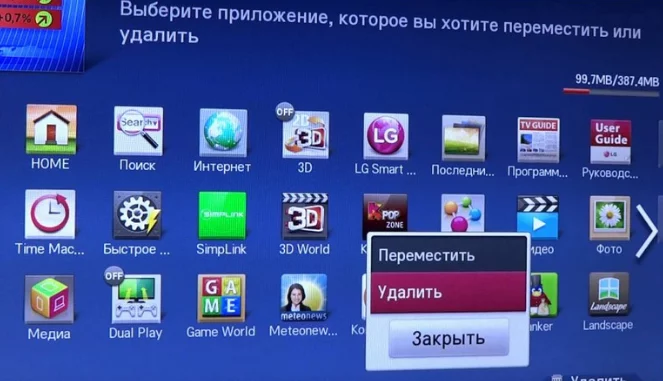
Также можно почистить внутреннюю память не приложений, а непосредственного браузера. Для этого нужно выполнить следующие шаги:
- С помощью кнопки «Smart» на пульте дистанционного управления переведите телевизор в главное меню смарт-режима.
- Запустите браузер, перейдите в режим настроек, нажав на кнопку, расположенную в правом углу.
- Выберите в меню пункт «Очистить кэш», чтобы удалить из него всю сохраненную

После проведения очистки рекомендуется перезагрузить телевизор. В результате все временные файлы будет полностью удалены, исчезнет проблема с воспроизведением любых файлов. Операцию придется периодически повторять, если вы часто пользуетесь смарт-функциями ТВ. Более надёжный способ – своевременное обновление браузера и другого программного обеспечения. Это возможность увеличить объем памяти, следовательно, проблема с переполнением кэша будет возникать значительно реже.
Почему IPTV не показывает?
Частую причину, почему прерывается IPTV, мы уже рассмотрели выше – нехватка скорости интернета, но она не единственная. Есть еще ряд неполадок, почему может тормозить IPTV на телевизоре.
Почему зависает IPTV
- неисправен, слишком загружен или далеко расположен CDN-плейлиста;
- проблемы с плеером;
- прерывающийся сигнал по Wi-Fi;
- большая загруженность интернет-канала;
- недостаточная производительность телевизора (обычно бывает при других фоновых процессах, вроде обновления);
- приставка или телевизор не поддерживает работу с выставленным качеством изображения.
Это основные причины, почему зависают каналы IPTV, поэтому и способы решения будут направлены на устранение перечисленных проблем.
Почему зависает цифровое ТВ: причины
Для начала разберемся с симптомами, которые проявляет дополнительная аппаратура:
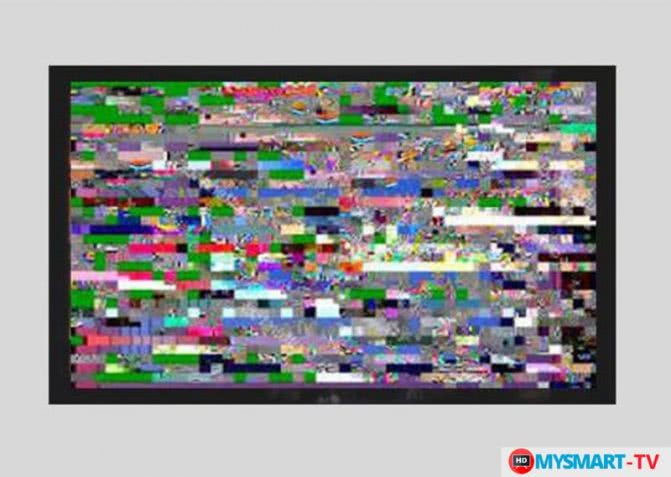
- периодически пропадает или изображение, или звук, или все вместе — свидетельствует о том, что на антенну поступает недостаточно мощный поток связи;
- изображение застывает, проявляются разноцветные кубики, так называемый «эфирный шум» — помехи, которые мешают нормальной ретрансляции (наиболее часто наблюдается у тех, кто живет далеко от вышки, или в низине, когда сигнал «пролетает» мимо);
- зависание картинки — неполадки в оборудовании, плановые или внеплановые технические работы на сервере или на вышке.
Конкретные причины также часто скрываются и в проблемах с аппаратным обеспечением:
- поломка антенны — при включении сразу появляются помехи, сбои, зависания и прочие лаги;
- проблемы с приставкой — зависания, несоответствие мощности и версии ПО, слабое подключение кабеля к гнезду;
- неисправность в работе телевизора — использование техники китайского производства с «кривой» прошивкой, нерабочие порты, кабели которые отходят, устаревшее программное обеспечение и так далее;
- другие случаи — передача низкокачественного изображения, неблагоприятные погодные условия, повреждения антенны из-за естественного износа, технические работы со стороны провайдера, прекращение трансляции администрацией канала.
Многие удивятся тому, что большинство из этих ситуаций возможно разрешить самостоятельно, в домашних условиях, не привлекая платных мастеров и консультантов.
В приложении OHDPluginLibrary произошла ошибка на телевизоре — как исправить?
Как можно исправить ситуацию
Если не работает пульт от телевизора, то можно найти несколько вариантов решения данной задачи:
- Отремонтировать неисправный ПДУ.
- Купить новый пульт.
- Скачать специальное приложение на смартфон, которое позволит использовать телефон в качестве ПДУ. Это не полноценная замена пульта, но такую возможность можно использовать на время ремонта или до покупки нового ПДУ.
- Качественный ремонт телевизора в сервисном центре. Если пульт не виновен в том, что телевизор на него не реагирует, то необходимо вызвать профессионального мастера. Специалисты сервисного отремонтируют ТВ на дому в удобное время. Мы ремонтируем ЖК, плазменные, кинескопные, а также старые черно-белые модели.

Как очистить кэш память
Условно можно выделить 2 стадии переполненности cash:
-
Значительная.
Приложение ещё функционирует, но с «торможением» и выполняет команды дольше. -
Фактическая.
В этом случае программе негде сохранить временные файлы.

Во втором случае и начинается перезапуск.
После остановки и повторного запуска виджета возможны следующие варианты:
-
Последует нормальная работа.
При этом cash память не будет полностью удалена, а лишь можно очистить место для закачки новых временных файлов. Поэтому ещё потребуется полностью освободить память. -
Появится повторное сообщение о нехватки памяти.
Это происходит, если сразу нужно загрузить данные, объем которых больше всей кэш память. Но для это не нормально для обычной программы и можно вести речь о некорректном или даже вредоносном ПО. Его потребуется удалить.
Как это сделать и будет рассмотрено ниже.
LG
На текущий момент наиболее производительные Smart TV этой марки работаю на платформе WebOS.
Особенность очистки кэша для таких устройств является одновременно преимуществом и недостатком.
Плюсы и минусы
Это можно сделать парой команд
Доступно удаление только для всех приложений сразу

Это несколько неудобно по простой причине:
- в кэше хранятся и полезные временные файлы (WEB-страницы, словарь автозаполнения), которые пропадут навсегда;
- на Смарт ТВ может быть до 100 виджетов и очищение всех займет некоторое время.
Как почистить кэш память Smart-телевизора LG — инструкция:
- открыть меню и перейти в раздел настроек;
- выбрать пункт «Сведения о системе»;
- в открывшемся окне нажать на кнопку «Очистить Кэш память»;
- отключить и снова включить аппаратуру.
Теперь приложение будет работать стабильно, без зависания или оповещения о перезапуске.
Если спустя 5 — 10 минут программа снова начала «тормозить» или перезапускаться — это уже потенциально вредоносное ПО. Как его удалить можно прочитать в теме ниже.

Samsung
Современные модели телевизоров этой компании также оснащены фирменной прошивкой Tizen OS. Поэтому вопрос как очистить кэш память необходимо рассмотреть отдельно.
При запуске виджет может зациклить на постоянный перезапуск. Это будет мешать и (в отличии от телевизора LG Smart TV) не даст выполнить другие операции.
https://youtube.com/watch?v=huo4D05-yyk
Как очистить кэш память на своем телевизоре Самсунг Смарт ТВ — порядок действий:
- отключить и включить ТВ-приемник;
- перейти в Smart HUB;
- в списке выбрать проблемный виджет;
- раскрыть его меню и выбрать пункт «Очистить кэш».
После этого достаточно открыть программу и она начнет работать корректно.

В противном случае ее также требуется удалить.
Android TV
Большинство устройств с поддержкой Смарт ТВ работают на этой прошивке и удалить временные данные ещё проще.
Как очистить кэш память на Андроид ТВ телевизора LG, Philips, Sony или другой марки:

- перейти в диспетчер приложений;
- выбрать проблемный виджет и перейти в его настройки;
- нажать на кнопку «Остановить»;
- следом выбрать «Очистить cash».
По завершению перезапустить аппаратуру и после можно начинать пользоваться приложением.
Как можно решить проблему
В первую очередь стоит попытаться обновить используемой программное обеспечение. Возможно, в новой версии распределение встроенной памяти будет происходить более рационально и правильно, чем в старой.
В первую очередь стоит попытаться обновить используемой программное обеспечение.
Также можно воспользоваться специальными дополнительными приложениями и просматривать видео исключительно с их помощью. Сегодня также были разработаны приложения, которые помогают ускорить процесс очищения памяти на телевизорах с технологией Смарт ТВ или же уменьшают немного скорость загрузки, чтобы память успевала обновляться самостоятельно.
Для того, чтобы сбросить все настройки до заводских, можно воспользоваться несколькими способами, которые могут немного отличаться в зависимости от того, телевизор какого производителя использует пользователь.
Телевизоры LG
Для сброса настроек сначала нажимается кнопка «Home». Дальше необходимо перейти в «Настройки» и открыть раздел «Расширенные настройки». В них присутствует отдельная категория «Общие настройки». Именно там находится пункт «Сброс настроек до заводских».
Телевизоры Samsung
Если в наличии есть умный телевизор данного производителя, то сброс настроек будет более сложным. Сначала нужно полностью выключить устройство. Затем нажимаются кнопки Info, Menu, Mute, Power. Нажимать их необходимо одновременно и исключительно в такой последовательности, чтобы добиться нужного результата. После этого стоит нажать другие кнопки – Mute, 1, 8, 2, Power. Они также нажимаются одновременно и последовательность ни в коем случае менять нельзя.
За счет нажатия сочетаний данных кнопок, произойдет загрузка телевизора в сервисном режиме. Уже после этого можно переходить в «Настройки» устройства и нажимать на кнопку «Сброс». Стоит отметить, что настройки Smart Hub могут быть сброшены вместе с остальными или же при необходимости их сброс можно выполнить отдельно. Дальше достаточно подтвердить выполнение действия и совершенно все настройки будут сброшены.
Настройки Smart Hub могут быть сброшены вместе с остальными или же при необходимости их сброс можно выполнить отдельно.
Еще одним решением проблемы станет использование флешки для умного телевизора. В таком случае весь кэш с используемого браузера будет записываться непосредственно на флешку. Стоит отметить, что подобный вариант решения проблемы будет эффективным далеко не во всех случаях, но все же его стоит попробовать. Если это не поможет, то тогда подбирается другой способ решения проблемы.
Если вы плохо разбираетесь в настройках вашего Смарт телевизора, то дополнительно можно воспользоваться помощью службы поддержки. В такой ситуации специалист, за счет удаленного доступа, сможет изменить прошивку устройства на более новую и одновременно с этим сбросит настройки до состояния заводских или же попробует найти причину возникновения проблемы. Для ее решения может быть использован и другой способ, который подберет специалист службы поддержки. От пользователя только требуется подтвердить удаленный доступ.
Способ 2. Проверьте обновления ПО
Setting > Style > Use Box: on —> Setting > Style > Use Box: off —>
Обновления программного обеспечения содержат исправления ошибок и безопасности для вашего устройства. Регулярно обновляйте программное обеспечение вашего телевизора, чтобы исключить ошибки.
Шаг 1. Нажмите кнопку «Домой» и перейдите в пункт «Настройки».
Setting > Style > Use Box: on —> Setting > Style > Use Box: off —>
Шаг 2. Перейдите в раздел «Поддержка» и выберите «Обновление ПО».
Setting > Style > Use Box: on —> Setting > Style > Use Box: off —>
Шаг 3. Нажмите «Обновить сейчас», чтобы начать обновление ПО телевизора.
Setting > Style > Use Box: on —> Setting > Style > Use Box: off —>
Этот процесс удаляет устаревшие и ненужные данные, вызывающие проблемы, заменяя их на актуальные.
Шаг 1. Нажмите кнопку «Домой» и перейдите в пункт «Приложения».
Setting > Style > Use Box: on —> Setting > Style > Use Box: off —>
Шаг 2. Перейдите в пункт «Настройки».
Setting > Style > Use Box: on —> Setting > Style > Use Box: off —>
Шаг 3. Перейдите к приложению и выберите «Удалить».
Setting > Style > Use Box: on —> Setting > Style > Use Box: on —>
Примечание. Если пункт «Удалить» выделен серым цветом, это означает, что приложение является рекомендуемым. Вместо этого выберите пункт «Переустановить».
Setting > Style > Use Box: off —>
Шаг 4. Нажмите кнопку возврата на пульте ДУ и нажмите значок поиска.
Setting > Style > Use Box: on —> Setting > Style > Use Box: off —>
Шаг 5. Введите название приложения и установите его.
Setting > Style > Use Box: on —> Setting > Style > Use Box: on —>
Примечание. Перед удалением или переустановкой приложения убедитесь, что у вас есть данные для входа. При выполнении этих действий вы выйдете из приложений, и затем вам нужно будет снова войти в них.
Setting > Style > Use Box: off —>
Сброс Smart Hub приведет к выходу из всех приложений, используемых на смарт-телевизоре, а не только из одного приложения, которое вы хотите исправить. Поэтому, прежде чем приступить к сбросу, убедитесь, что у вас есть актуальная информация для входа во все ваши учетные записи.
- Модели после 2020 года: Настройки > Поддержка > Сервисное обслуживание > Самодиагностика > Сброс Smart Hub
- Модели до 2020 года: Настройки > Поддержка > Самодиагностика > Сброс Smart Hub.
Setting > Style > Use Box: on —> Setting > Style > Use Box: on —>
Примечание.
- PIN-код по умолчанию: 0000.
- Возможно, после сброса настроек вам придется снова скачать приложение.
Setting > Style > Use Box: on —>
Примечание. Снимки экрана и меню устройства представлены только на английском языке — они также доступны на языке вашей страны.
Как очистить память на Смарт ТВ LG

Возникновение сообщения об ошибке указывает на перегруженность памяти умного телевизора, чтобы справится с временной проблемой необходимо очистить кэш браузере lg smart tv.
Данный процесс выполняется в 2 способа:
- Очистить кэш всех приложений:
• для этого на пульте необходимо нажать Smart с целью открытия основного меню;
• в одном из верхних углов, в зависимости от пошивки телевизоров задействовать кнопку «Изменить»;
• выбрать один из онлайн-сервисов, который не используется и в открывшемся окне нажать «Удалить». - Чистка только браузера:
• посредством нажатия той же кнопки «Smart» перейти в режим Смарт ТВ;
• запустить браузер и открыть в правом верхнем углу его настройки;
• выбрать в выпавшем списке «Очистить кэш» и подтвердить действие.
Через некоторое время очистка памяти полностью завершится, а скорость воспроизведения изображения восстановится, и память освободится от ненужного контента вместе с сообщением о переполнении.
Если этого не произойдет необходимо перезагрузить страницу или перейти в перезагрузки телевизора.
Кроме этого можно предотвратить проблему без очистки посредством разумного использования функционала телевизора и подключения к Windows с помощью специальных приложений, которые не дадут памяти перегружаться и обеспечат комфортный просмотр и прослушивание любого контента.

При этом к интернету можно подключится в любой момент, через Wi-fi за счет настройки роутера.
По-другому проблема не решается, даже специалисты сервиса LG, не могут дать обстоятельный ответ на вопрос, как очистить память, так как все варианты, которые применимы к компьютеру здесь исключены, доступно только использование специальных приложений, блокирующих перенасыщение памяти информацией.
Заключение
Переполнение памяти телевизора происходит из-за применения онлайн-контента или прослушивания музыки, решить эту проблему достаточно легко, при этом существует несколько вариантов – очистка браузера или приложений и третий вариант – это умное применение ресурсов телевизора, таким образом, чтобы не было перегруза памяти.
К сожалению, на уровне конструктивном на сегодняшний момент эта проблема не решена разработчиками, но можно надеяться, что новые версии техники все же будут от нее избавлены, так как прогресс находится в постоянном развитии.
Что делать, если тормозит Самсунг Смарт ТВ
Если тупит телевизор с функцией Smart TV, попробуем определить неполадку и как ее устранить. Иногда помогает элементарная перезагрузка устройства. Если проблема не решится, посмотрим стабильность подключения сети, новые прошивки, изменим настройки.
Перезагрузка
Если техника перестала реагировать на команды пульта дистанционного управления, а индикатор начал мигать или постоянно светится, попробуйте перезагрузить ТВ. Выключите с розетки и включите обратно примерно через 5-10 минут. При повторной проблеме идем дальше.
Интернет и его подключение
Возможны два способа подключения телевизора к интернету:
- беспроводной — через вай фай;
- напрямую по кабелю.
Чтоб подключить технику к маршрутизатору, зайдите в «Меню» и перейдите в раздел «Тип сети» — выберите «Беспроводное» подключение.
В отобразившемся окне введите параметры авторизации WiFi. Подключение будет установлено. Если выскочило уведомление «Не получается получить сетевые настройки», обновите программное обеспечение роутера. При проводном подключении через кабель выполните те же действия, только в меню выберите «Кабель».
По большей части провайдер предоставляет динамический IP, но если протокол PPPoE, PPtP, L2TP, то понадобится также ввести логин и пароль. Такие данные требуется узнать у менеджера поставщика услуг.
Обновление ПО
Очень часто тормозит Самсунг Смарт ТВ, если появилась новая версия прошивки. Потому что для нормального функционирования телевизора, его нужно обновлять, иначе он просто не запустится. Если не хватает скорости интернета, новое ПО можно скачать на флеш-память через ПК. После этого требуется подключить флешку к ТВ и обновить систему.
Настройки устройства
Иногда ТВ лагает из-за неправильно установленных настроек. Виной может быть ваша невнимательность или пультом «поиграл» ребенок. Решение этой проблемы — сброс Samsung Smart TV до заводских настроек. Если от оборудования нет реакции на действия, попробуйте отключить от сети и подсоединить обратно. Это должно помочь.
Итак, в этой статье рассмотрены возможные факторы зависания телевизора и способы их устранения. Если описанные действия не помогли, смело обращайтесь в сервисный центр от производителя.
-
Как смотреть матч тв на смарт тв бесплатно
-
Как смотреть дискавери на смарт тв
-
Как подключить смарт тв к интернету через wifi роутер
-
Как работает airplay на apple tv
- Что такое андроид тв
Почему тормозит IPTV
Контент может воспроизводиться некоторое время, при этом иногда изображение застывает, затем возобновляется спустя несколько секунд, видео тормозит, проигрывается рывками. Для устранения неисправности всегда необходимо воздействовать на источник проблемы, поэтому нужно выявить, почему именно тормозит IPTV, и решить вопрос. Понять, в чём дело, не всегда удаётся сразу, но, перебрав возможные варианты в ходе мероприятий по устранению, вы сможете определить проблему и справиться с ней самостоятельно.
Причин, по которым может тормозить IPTV на компьютере или телевизоре несколько:
- Проблемы с плейлистом или плеером.
- Низкая скорость интернет соединения.
- Нестабильный сигнал (некачественное соединение, чаще свойственное беспроводной передаче, кабельный интернет – вариант более надёжный).
- Чрезмерная загруженность интернет-канала (пропускная способность канала падает, когда к роутеру в локальной сети подключено большое количество устройств, в результате чего скорости недостаточно для просмотра видео, тем более в высоком качестве).
- Многочисленные процессы, запущенные на устройстве (ресурсов девайса может быть недостаточно для выполнения многих задач одновременно, в таком случае неиспользуемые приложения следует закрыть).
- Аппаратные проблемы устройств (приставка, телевизор со Смарт-ТВ).
Причины, по которым может тормозить видео
Рассмотрим основные причины, по которым скорее всего тормозит 4К видео:
-
- Медленная скорость интернета от провайдера
- Плохой источник с видео-контентом
- Ваш устаревший Wi-Fi роутер
Медленная скорость интернета от провайдера
Очень желательно иметь тарифный план со скоростью от 50 Мбит/с, а если ваш телевизор подключен к интернету через Wi-Fi роутер, то лучше 100 Мбит/с, потому как все роутеры без исключения режут изначальную скорость. У Ростелекома разница в стоимости тарифов 50 и 100 Мбит/с составляет всего 150 рублей. Пожалуй, изменение тарифного плана на более скоростной – это самый эффективный шаг, который вы можете сделать на пути к просмотру 4К фильмов без тормозов.
Если возможности использовать такой тарифный план нет и фильмы через онлайн тормозят, то варианты у вас следующие:
-
- смотреть в качестве, в котором видео не тормозит
- использовать связку “ПК – Торренты – флешка – ТВ”
- настроить DLNA-сервер на компьютере или роутере
Если у вас и так скорость 100 Мбит/с, а видео тормозит, то читаем дальше.
Плохой источник с видео-контентом
Вполне возможно, что некоторые серверы просто не в состоянии раздавать видео 4К качества, поддерживая скорость отдачи, как у вашего провайдера. Например один из 4К фильмов, расположенный на сервере А будет воспроизводиться гладко, а другой фильм, расположенный на сервере Б – будет подгружаться каждые 5 секунд.
Проверить в этом ли проблема достаточно просто. Вы можете попробовать запустить 4К ролик через YouTube приложение на телевизоре. Если видео воспроизводится идеально, а 4К фильм в ForkPlayer тормозит, то это проблема со стороны ресурса, который раздает фильм. Поищите этот же фильм в другом плейлисте, кинозале или в меньшем разрешении (FullHD).
Если вам не нужны такие “пляски с бубном” можете оформить платную подписку в одном из онлайн кинотеатров: ivi, okko, megogo, Amediateka, Netflix и пр. В этом случае проблем со стороны сервера должно быть меньше. Хотя, судя по комментариям пользователей на их сайтах – у них тоже бывают проблемы.
Ваш устаревший Wi-Fi роутер
Ещё раз повторюсь – любой Wi-Fi роутер урезает изначальную скорость интернета, предоставляемую провайдером. Не будем вдаваться в подробности почему так происходит, просто примем это, как факт.
Если ваш ТВ подключен к интернету не через LAN-кабель, а через Wi-Fi роутер, то возможно причина именно в нем. Для начала проверим скорость интернета на ТВ.
В браузере своего Smart TV нужно перейти по адресу: speedtest.net.ru и измерить скорость. Если скорость выше 50 Мбит/с, то всё ок. Если нет, пробуем подключить ТВ напрямую через LAN-кабель, скорость должна быть немного повыше. Пробуем воспроизвести 4К видео через LAN-кабель, если идет без тормозов, значит проблема именно в роутере.
Лично я не переношу провода и кабели в любом их проявлении, поэтому готов мириться с урезанием скорости, используя Wi-Fi роутер. Но к сожалению, мой роутер не смог вытянуть предоставляемую скорость от провайдера и воспроизводить 4К контент без тормозов. Выходом для меня стала покупка Wi-Fi роутера, поддерживающего дополнительную частоту 5ГГц, в то время как старый роутер поддерживал только 2,4ГГц.
Одновременно плюсом и минусом данных роутеров является то, что сигнал 5ГГц быстро затухает, соответственно меньше помех, выше скорость, но значительно меньше зона покрытия. Поэтому если и будете покупать Wi-Fi роутер с поддержкой частоты 5ГГц, то устанавливайте его в одном помещении со своим Smart TV.
Если вы живете в многоквартирном доме, то с вероятностью 99% у большинства пользователей будет установлен роутер на частоте 2,4ГГц, что будет создавать дополнительные помехи и ухудшать вашу скорость и стабильность интернета. Покупка роутера, работающего на 5ГГц решает эту проблему.
Я провел несколько опытов со скоростью, при различных вариантах подключения ТВ к интернету. Мой роутер – Xiaomi Mi Wi-Fi Router 3G. Тарифный план Ростелеком 100 Мбит/с.
| Wi-Fi роутер, частота 2,4 ГГц | 56 |
| Wi-Fi роутер, частота 5 ГГц | 67 |
| LAN-кабель | 73 |
В теории даже на частоте 2,4ГГц по идее не должно быть никаких проблем. На практике же – на частоте 2,4ГГц больше помех за счет соседских роутеров, что не очень хорошо сказывается на скорости и качестве сигнала.






